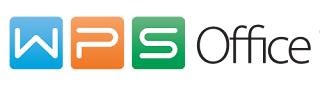Cara menggunakan WPS Office Writer di Android lengkap gambar
Ditulis pada: December 06, 2018
5Office | Bismillah. Cara menggunakan WPS Office di android secara lengkap beserta gambar. Bagi anda yang senang dalam melakukan suatu kegiatan dengan mobilitas yang sangat padat dan memerlukan sebuah aplikasi office yang ringkas dan lumayan powerfull maka anda dapat memilih dan menggunakan aplikasi WPS Office.
Aplikasi buatan perusahaan dari negara Tiongkok ini merupakan salah satu aplikasi populer dan banyak yang mendownloadnya atau mengunduh aplikasi WPS ini di Google Playstore ataupun pada penyedia yang biasa dibuat oleh masing-masing vendor. Berekstensi .apk dan berukuran sekitar 35-37 Mb dan dapat langsung di intall dari Google Playstore dan atau penyedia lainnya. Jumlah pengunduhnya saja sudah mencapai jutaan.
Berlabel gratis namun masih di sisipi iklan pada versi Gratis namun dijanjikan akan dihilangkan iklan yang menggangu serta sering muncul pada saat penggunaan aplikasi ini.
Bagaimana cara menggunakan WPS Office Writer di Android
Gambar diatas tampilan pada smartphone Xiaomi Redmi 5 dengan tampilan MIUI 5.
Gambar diatas memilih beberapa aplikasi yang diinginkan dari WPS Office seperti Writer, Spreadsheet, Presentation, PDF dan menulis dengan Memo.
Gambar diatas muncul pada WPS Office Writer telah terbuka. Selain dapat memilih halaman kosong dengan mengklik Blank kita juga dapat memilih dari template yang disediakan oleh WPS Office ini. Ada yang berlisensi Free namun kita harus login menggunakan akun yang dapat dibuat dengan email atau aplikasi Facebook dan Google.
Sesuai gambar diatas, kita dapat melakukan perintah select, select all, paste, copy, cut dan sebagainya sebagaimana di aplikasi office desktop. Kemudian kita juga dapat melakukan perintah menyimpan (save) dokumen yang telah kita kerjakan tersebut.
Pada gambar diatas terdapat keterangan antara lain :
1. Lokasi penyimpanan;
2. Nama file sesui keinginan;
3. Ekstensi yang dapat dipilih; dan
4. Tombol pilihan Save agar file tersimpan.
Penutup
Tutorial cara menggunakan aplikasi WPS Office Writer di Android ini merupakan dasar saja, karena pada postingan selanjutnya akan kita bahas lebih banyak lagi mengenai WPS Office Writer di Android.